Een deelnemer verwijderen
Een deelnemer verwijderen kan op verschillende manieren.
A) Handmatig via de deelnemerslijst in het dashboard (zowel individual invites als excel geïmporteerde deelnemers)
B) Via de excel upload (wanneer je meerdere deelnemers tegelijk verwijdert)
Let op Individual invites kun je via deze niet weg verwijderen, ze zijn immers niet geïmporteerd via excel.
A)
![]() Ga naar Participants -> Tab List
Ga naar Participants -> Tab List
1. Zoek de betreffende persoon op in de lijst. Gebruik eventueel de zoekfunctie rechts boven de lijst
![]()
2. Wanneer de persoon nog niet actief is in de app herken je dit aan oranje balkjes achter de naam ![]() Klik op het pull down menu aan het einde van de regel en klik op ‘Delete’.
Klik op het pull down menu aan het einde van de regel en klik op ‘Delete’.
Als de deelnemer al een uitnodiging met code had ontvangen ![]() , dan zal de code niet meer bruikbaar zijn.
, dan zal de code niet meer bruikbaar zijn.
Wanneer de persoon actief is (dit herken je aan de groene balk ![]() ) klik je in het pull down menu aan het einde van de regel op ‘Disconnect’
) klik je in het pull down menu aan het einde van de regel op ‘Disconnect’
3. Klik op Confirm
B)
![]() Ga naar Participants -> Import
Ga naar Participants -> Import
![]()
1. Zorg dat je de meeste recente excel gebruikt. Verwijder de entries (deelnemers) die ook uit de app verwijderd moeten worden. Sla het bestand op op je computer.
2. Klik op Select file of sleep het betreffende bestand naar het vlak
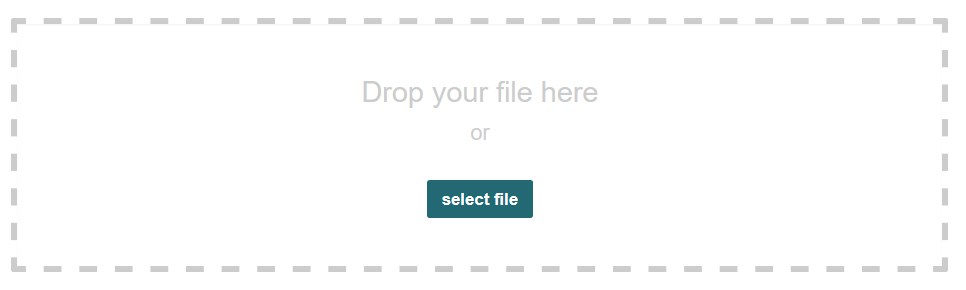
3. Volg de stappen voor het uploaden
4. In stap 5 zal de verwijdering uitgelicht worden.
Als de informatie klopt klik op Import
Klopt het niet, vink dan de optie Keep all existing data aan en klik op Import
